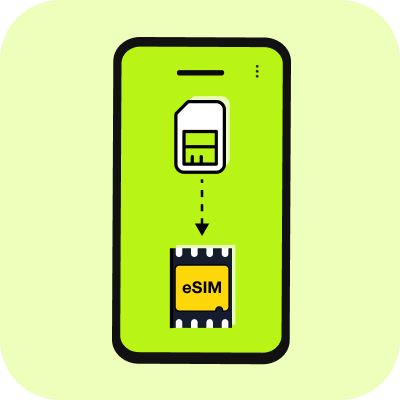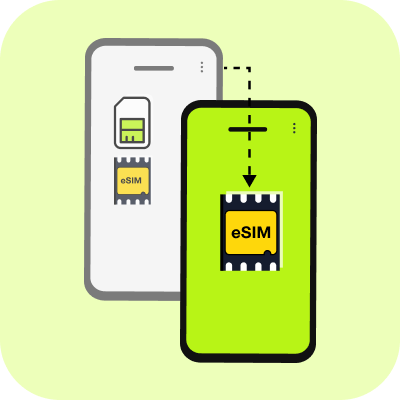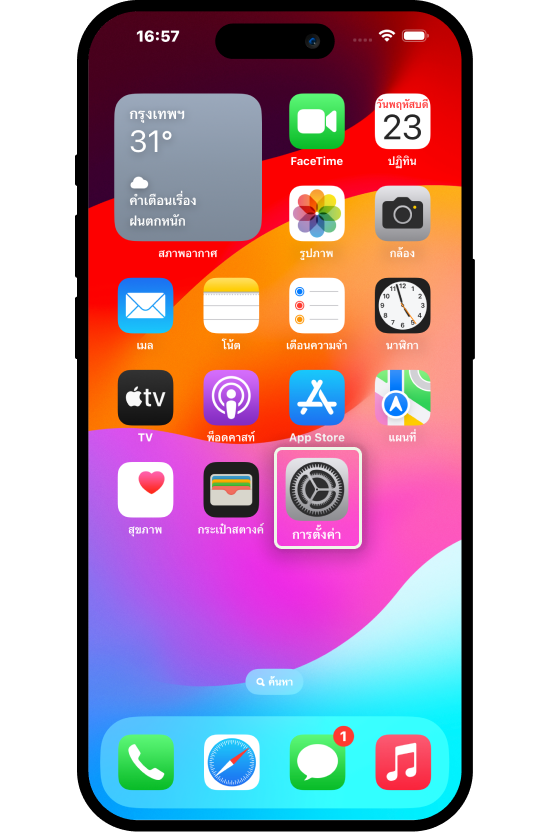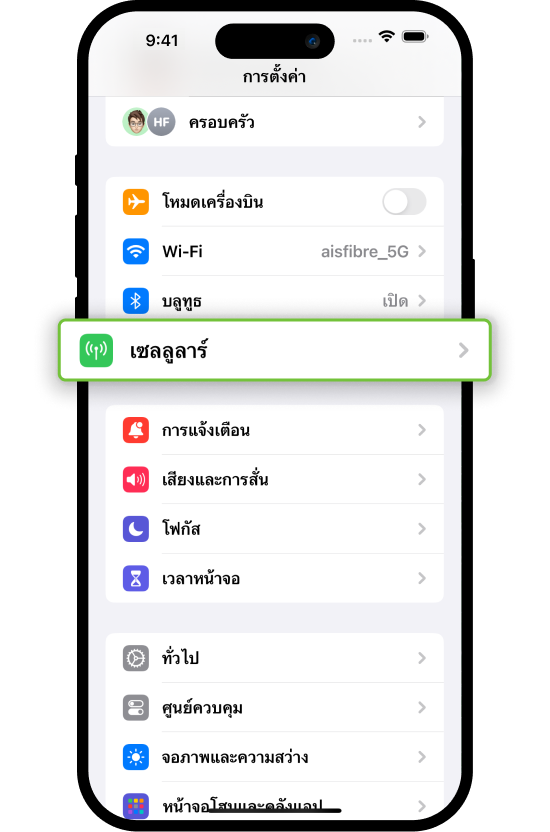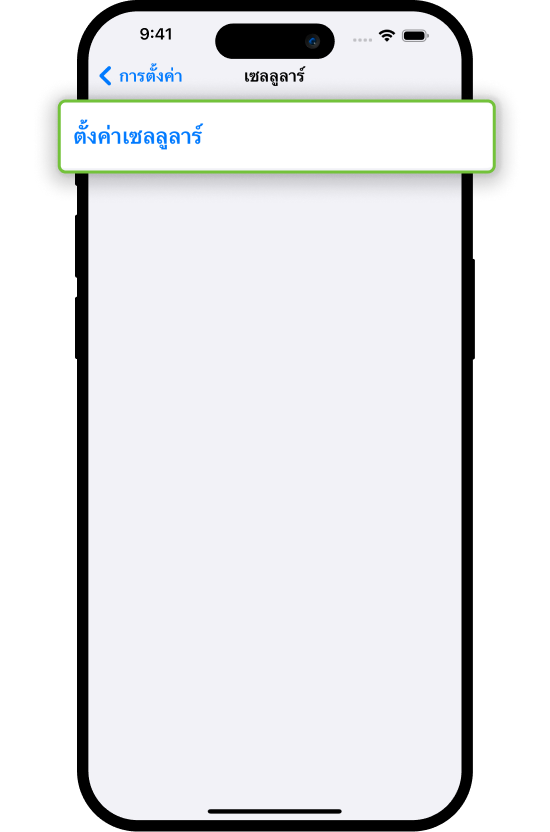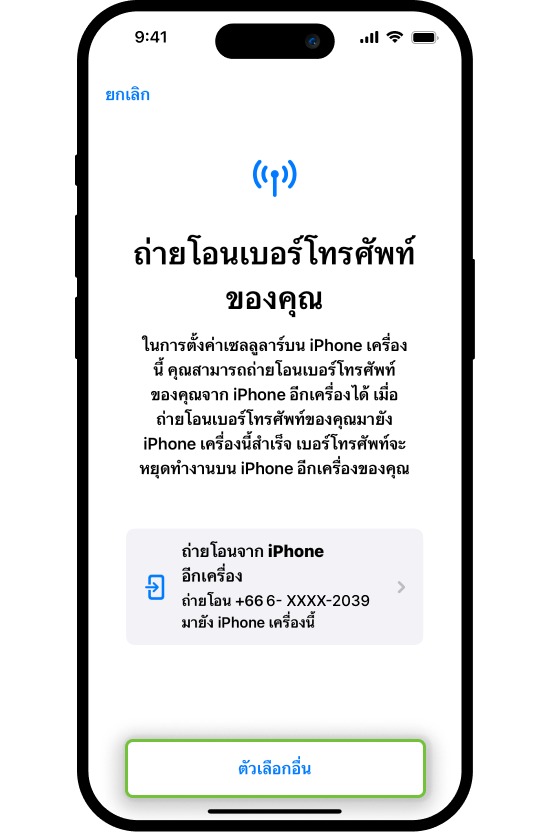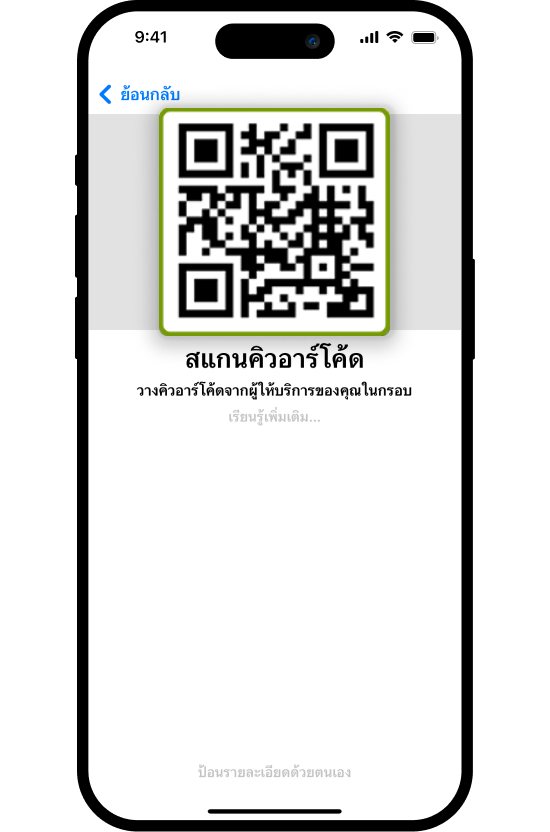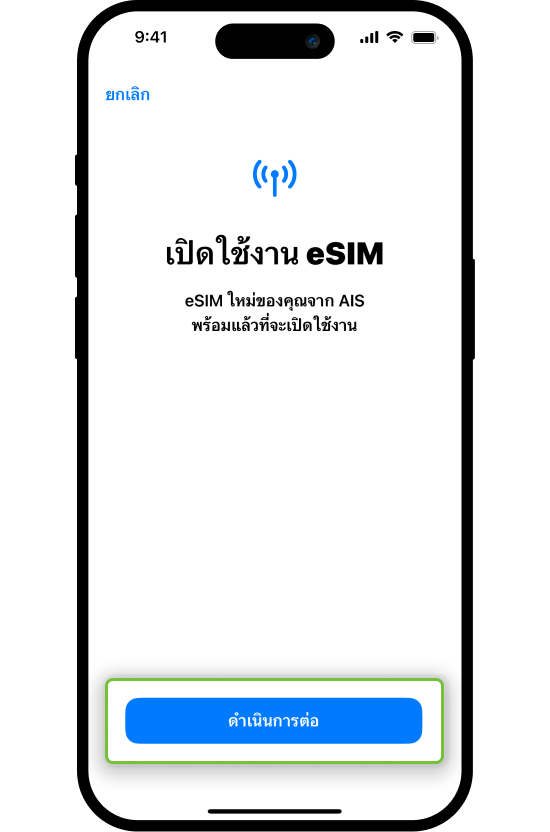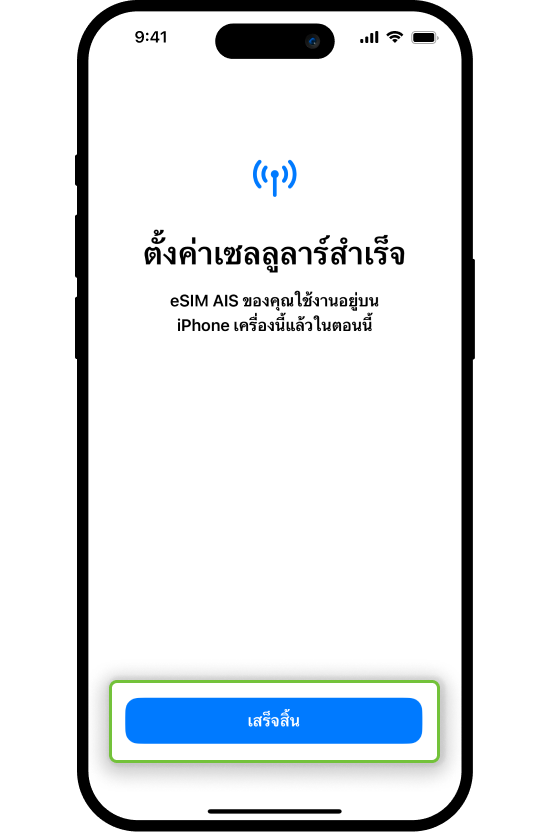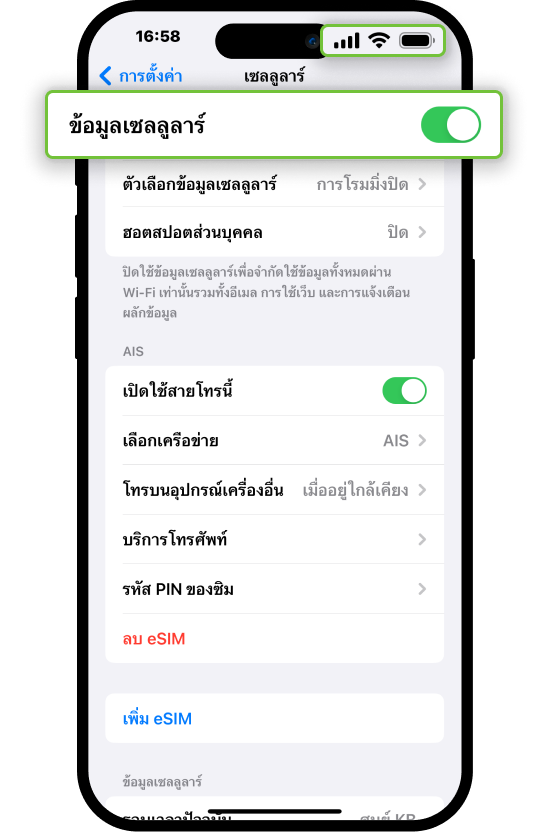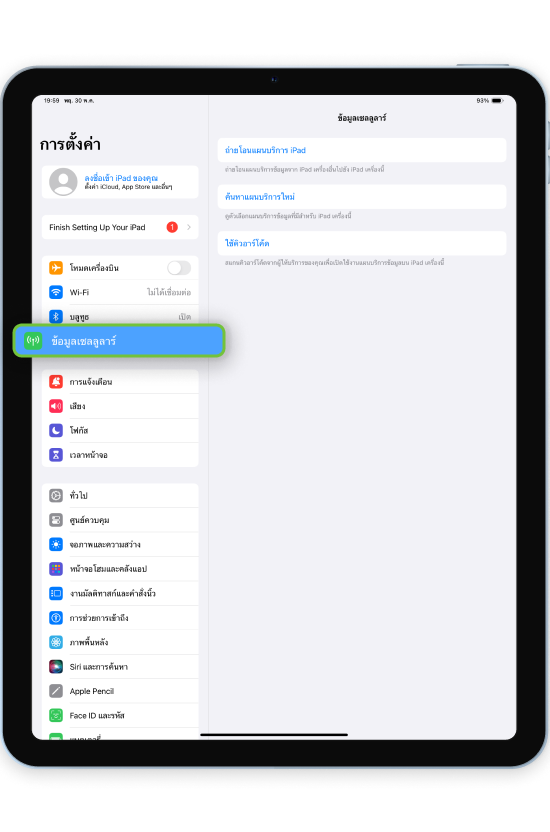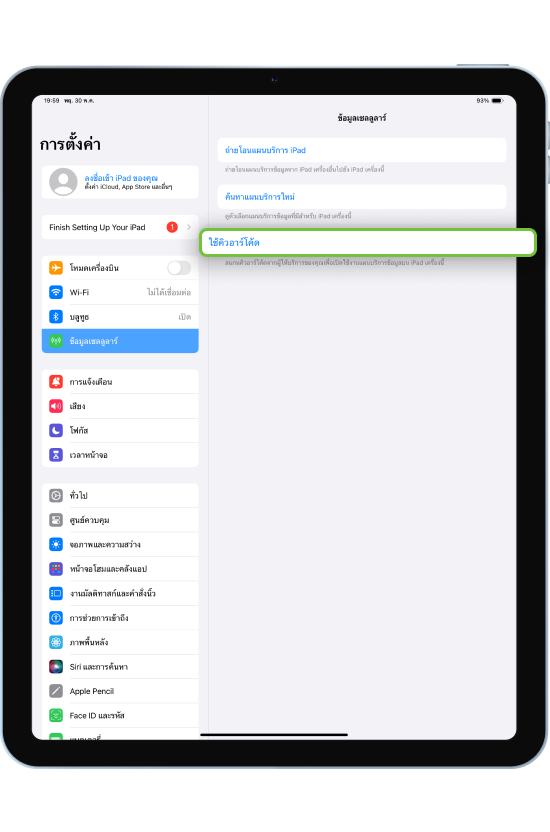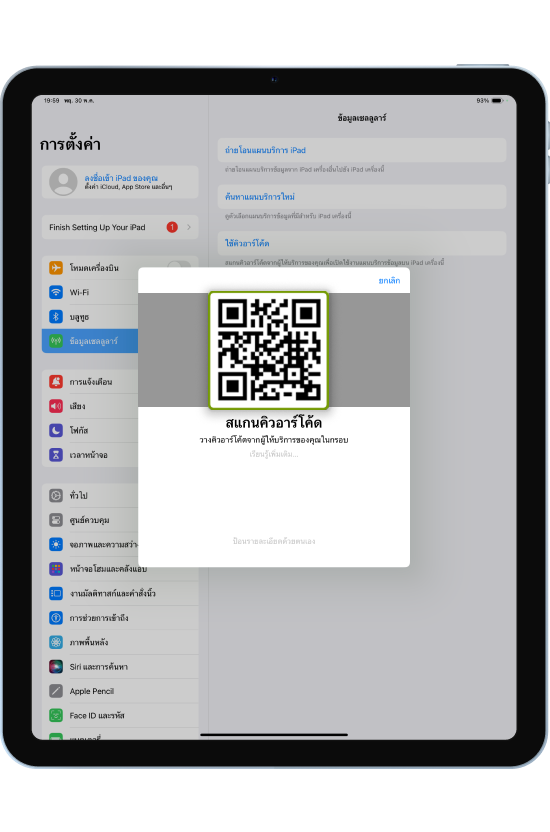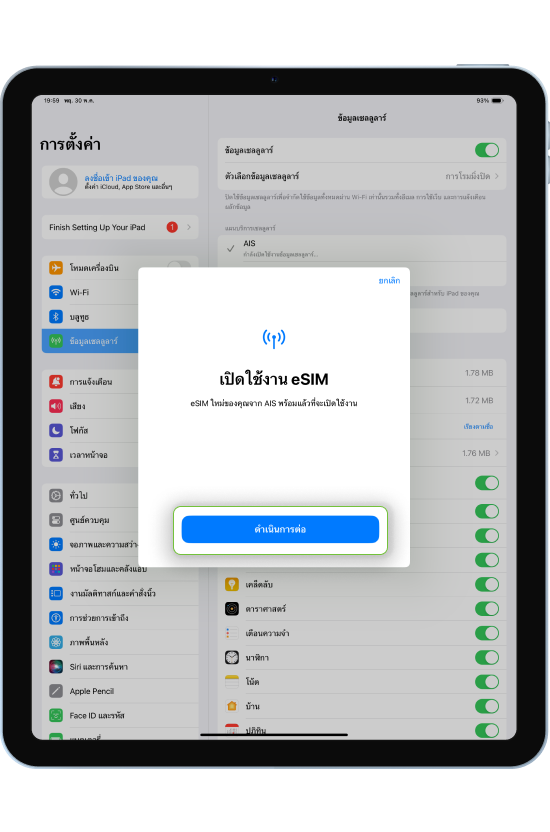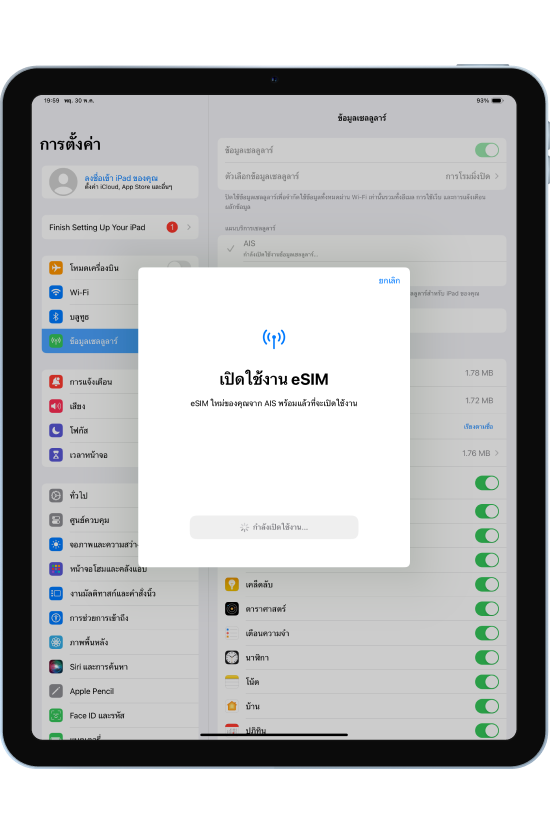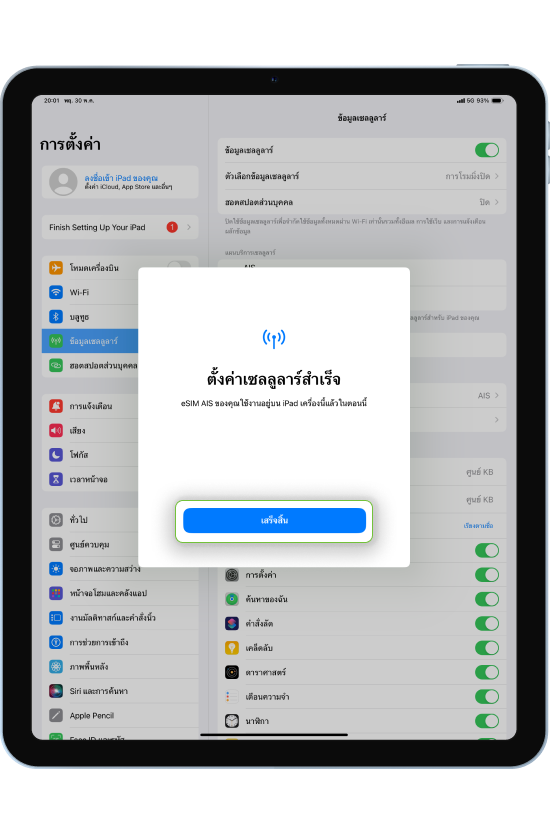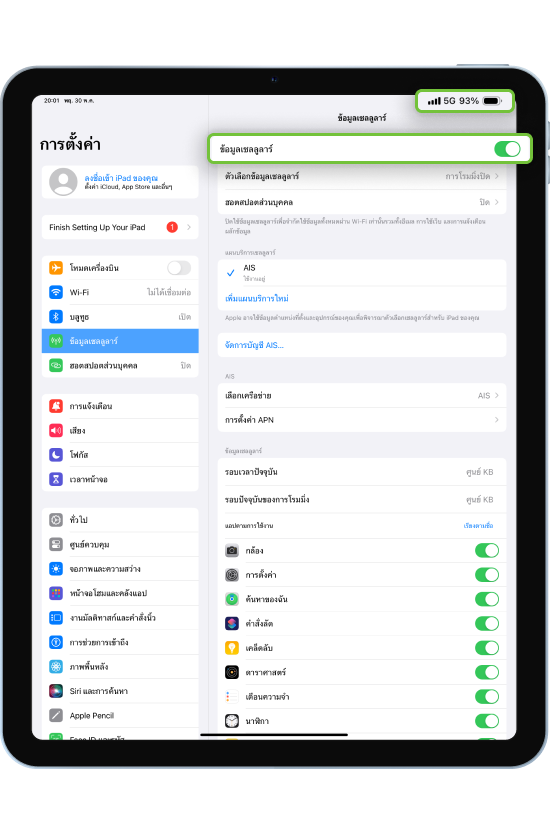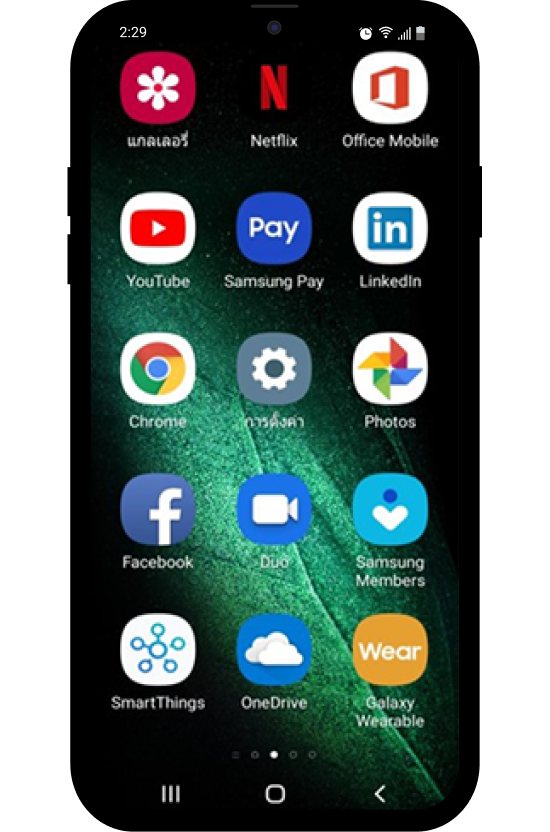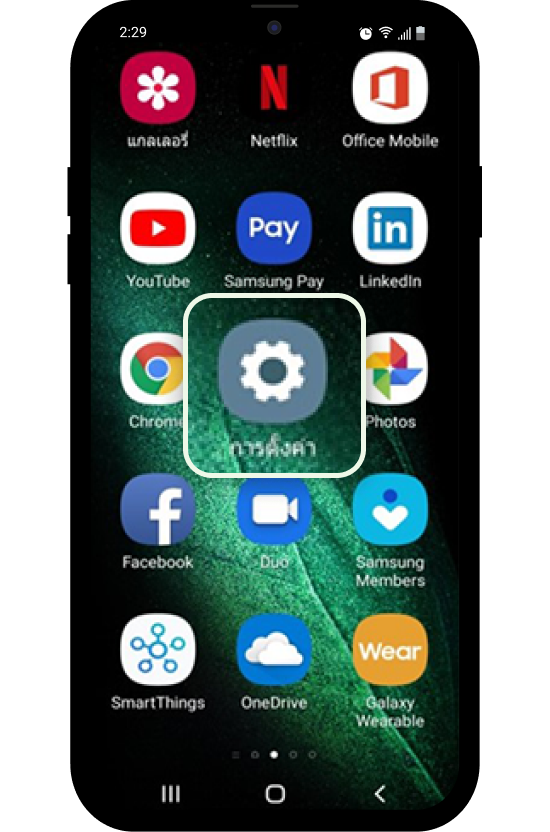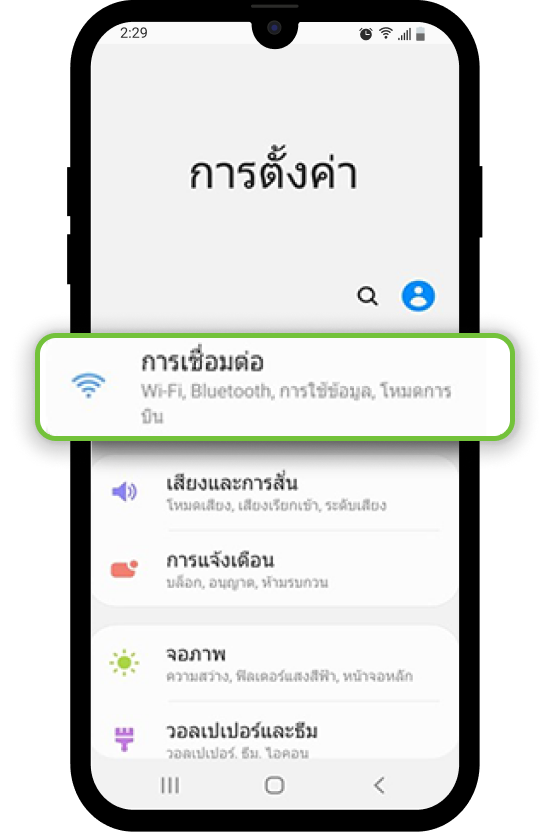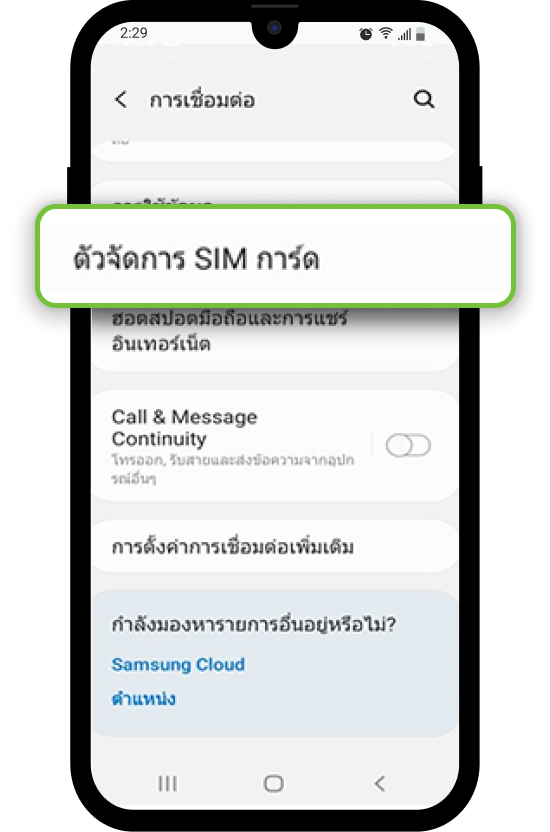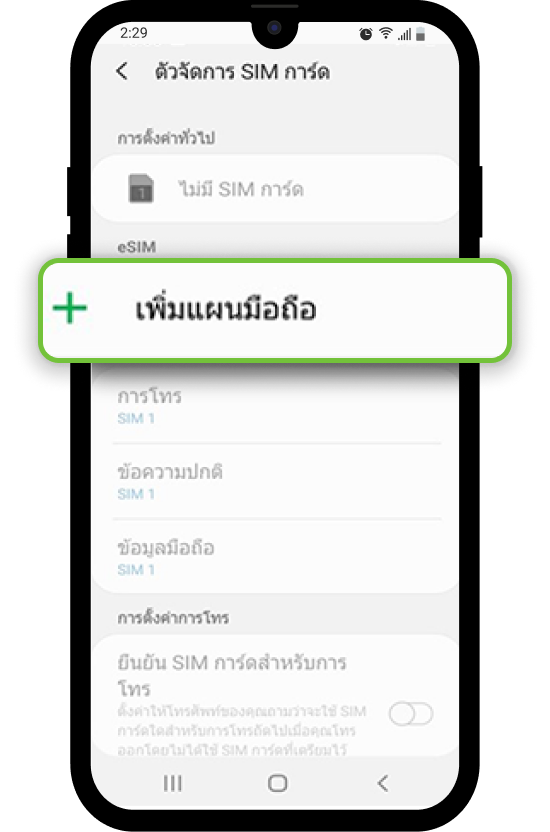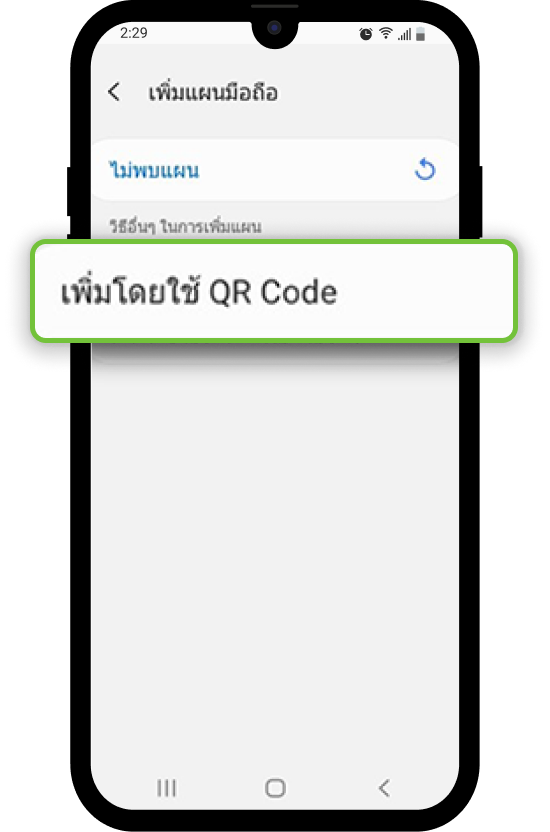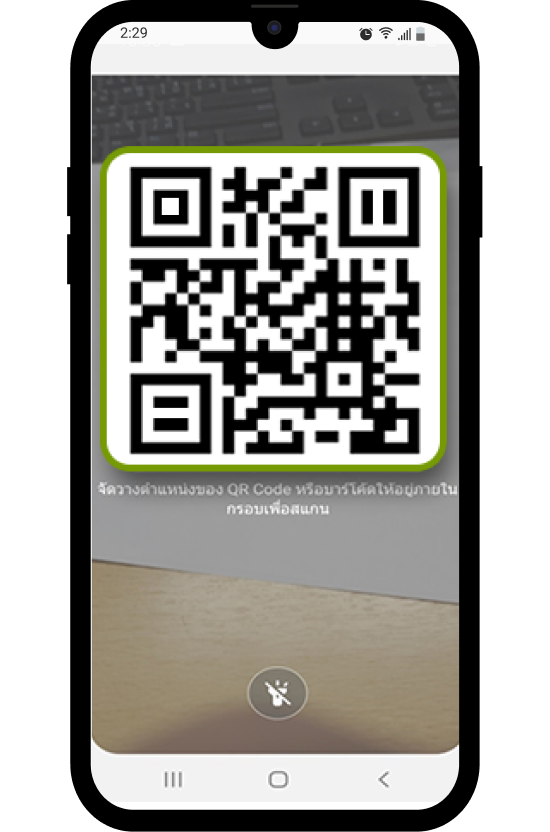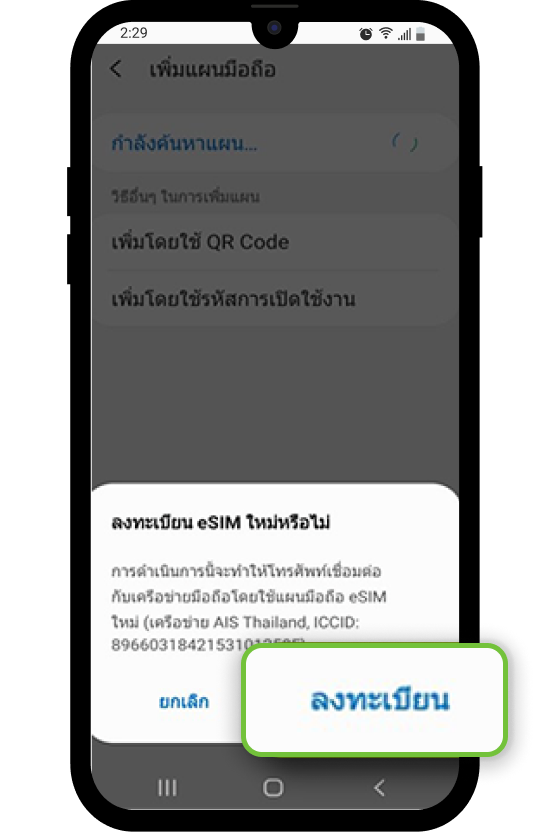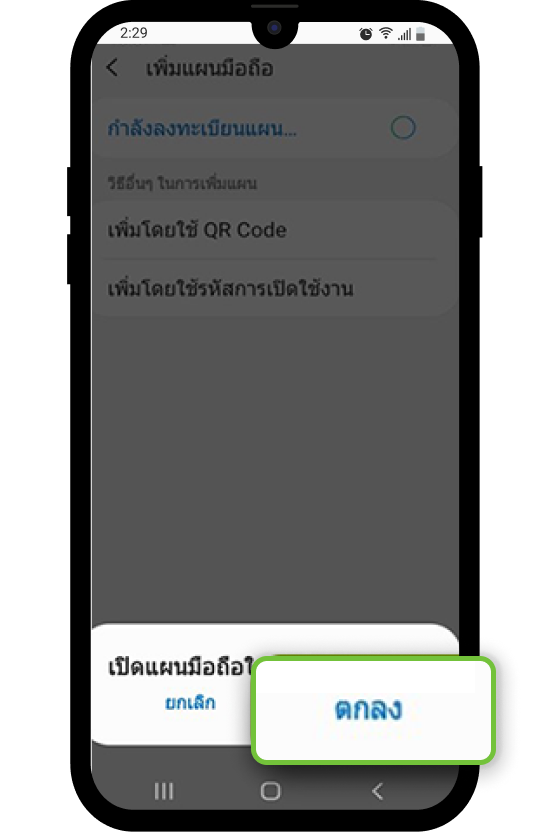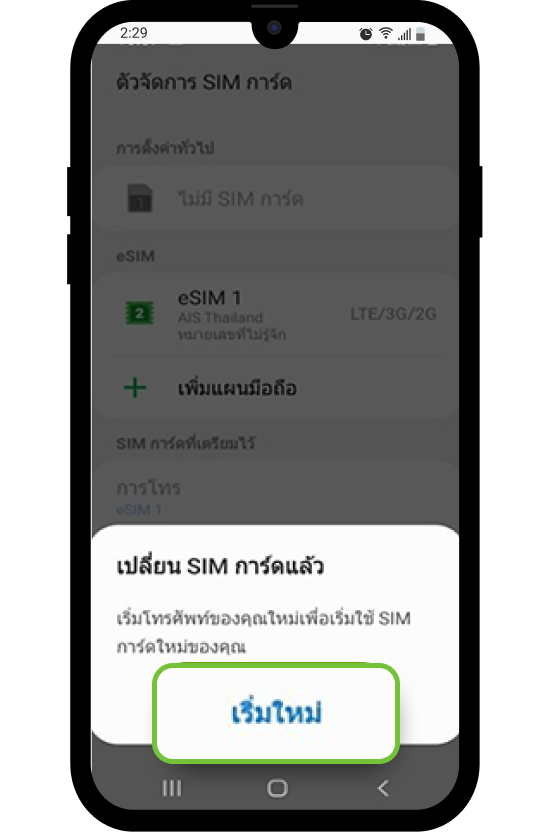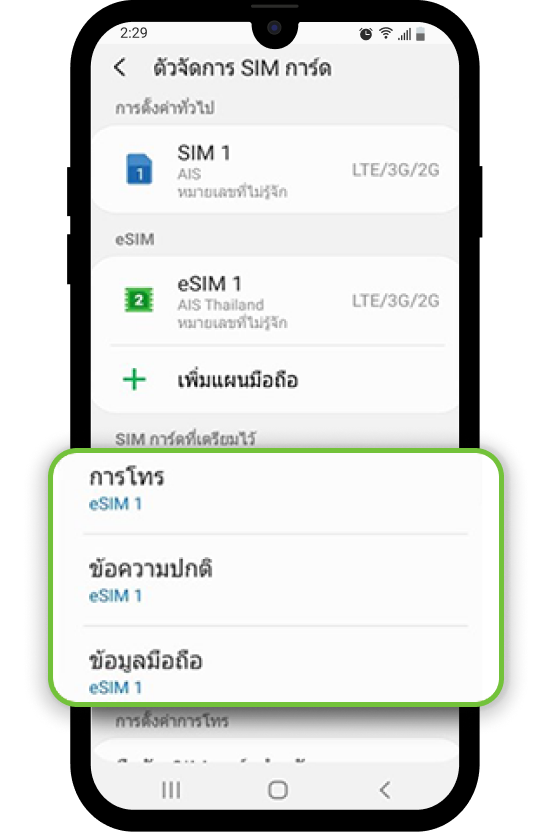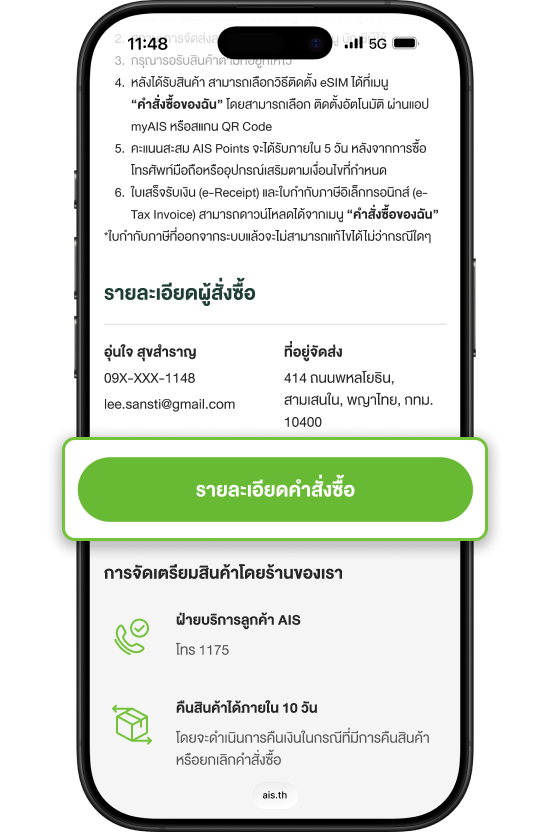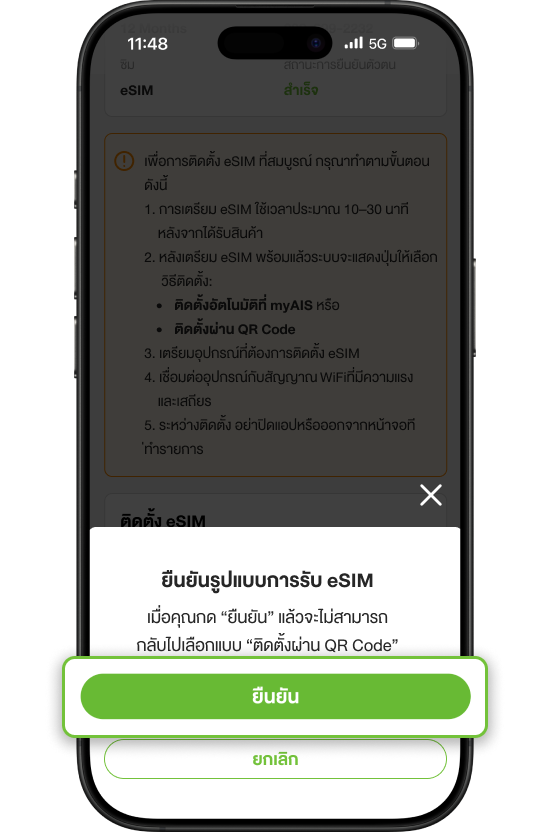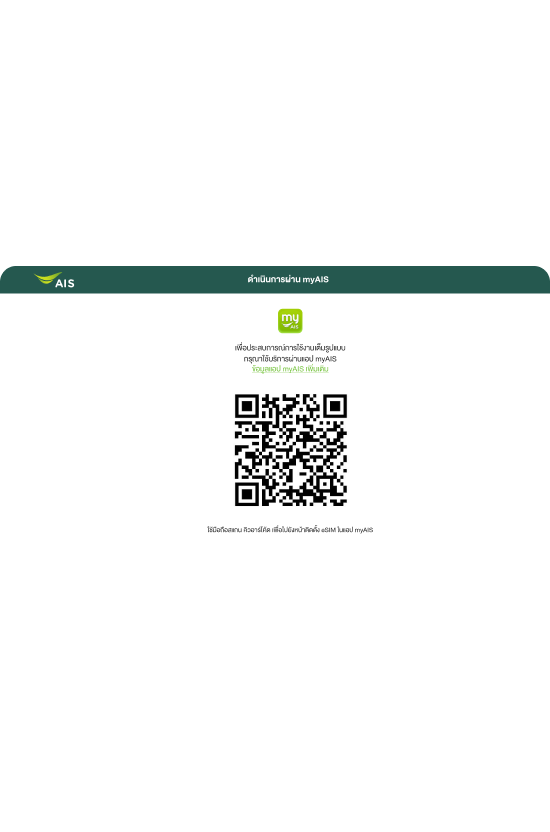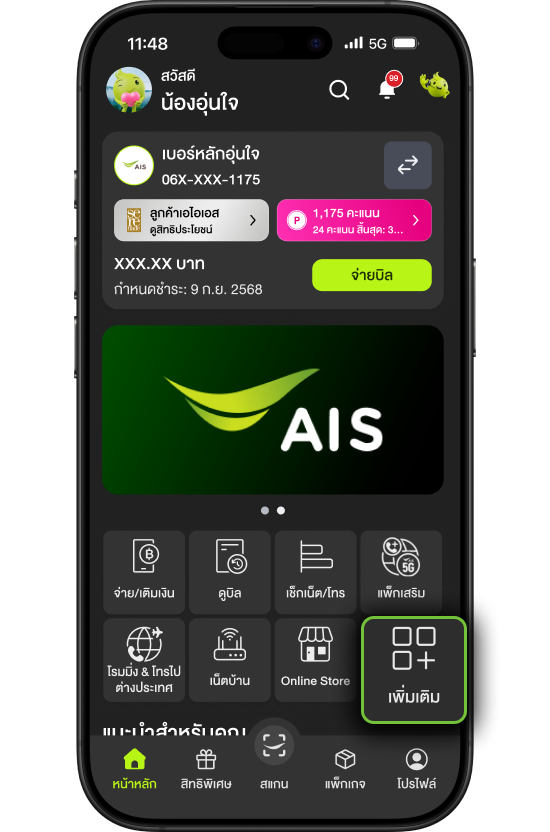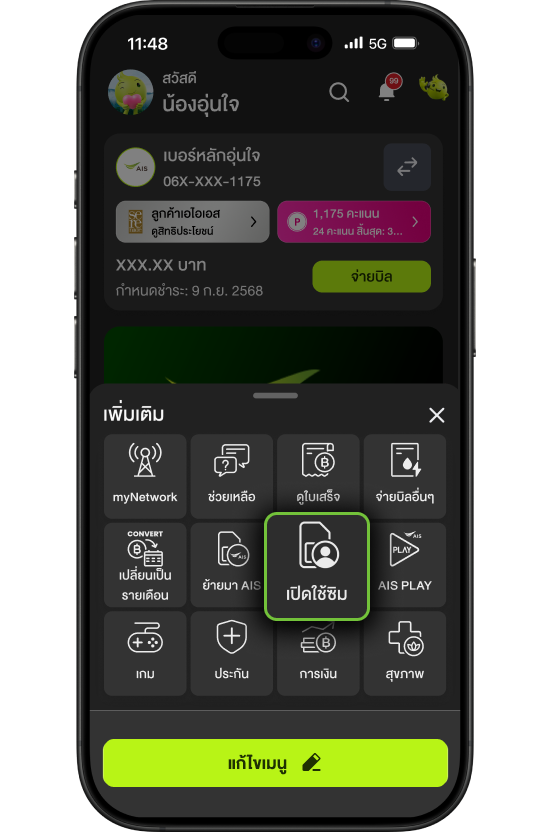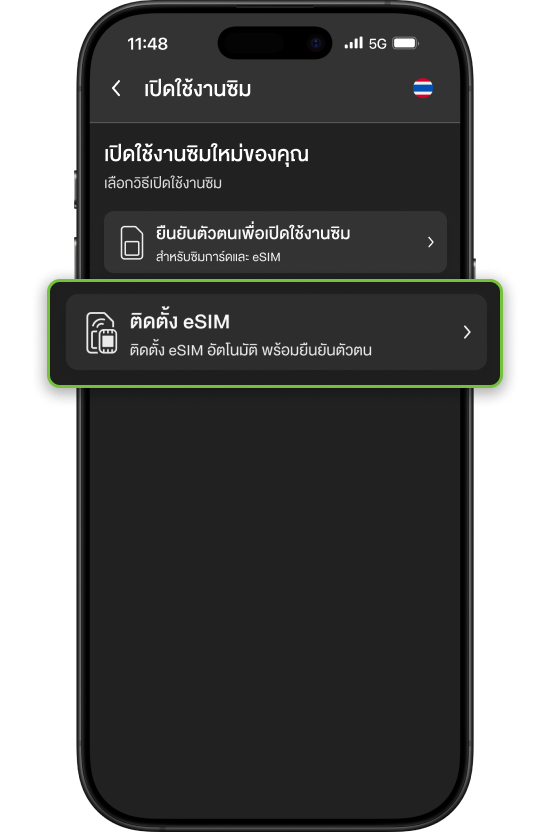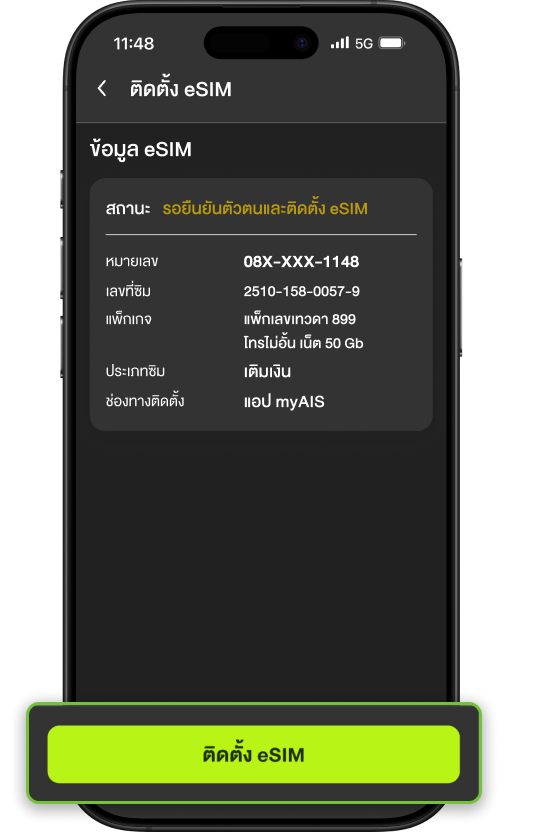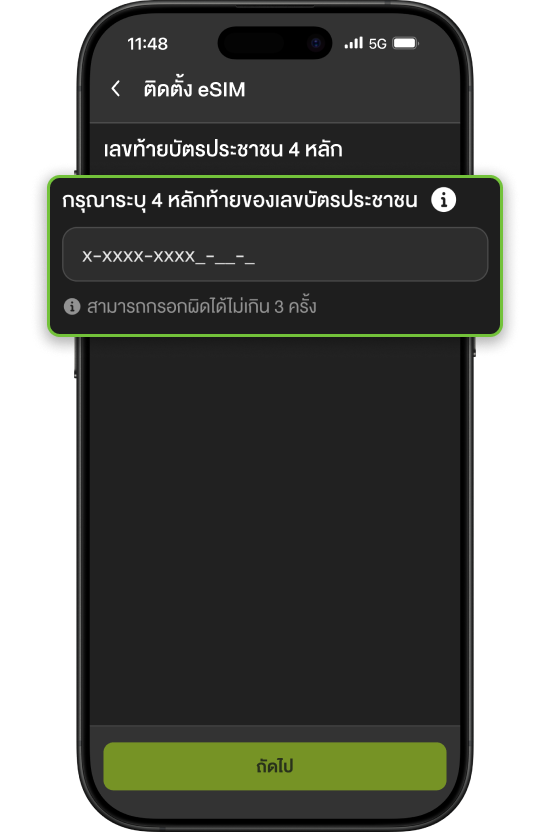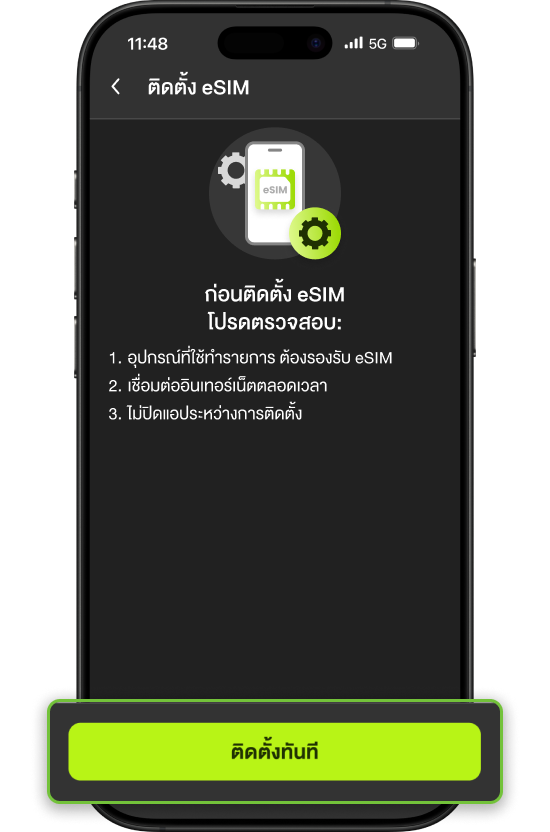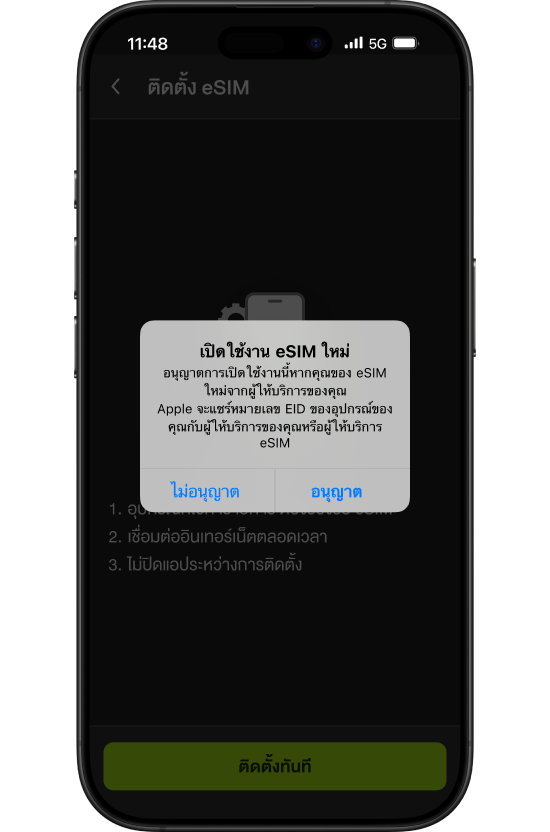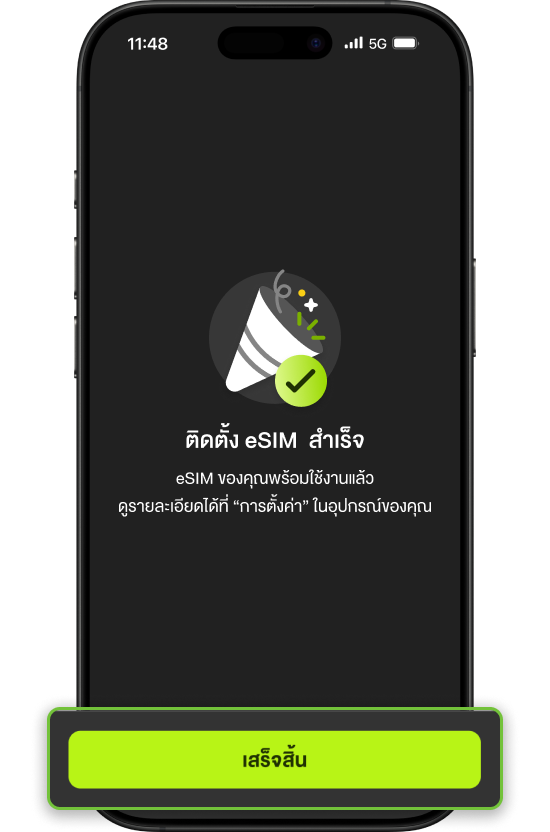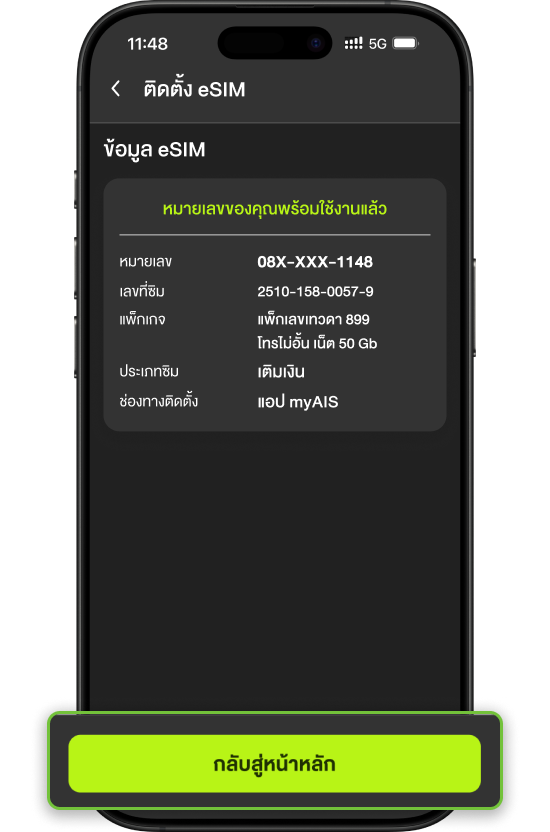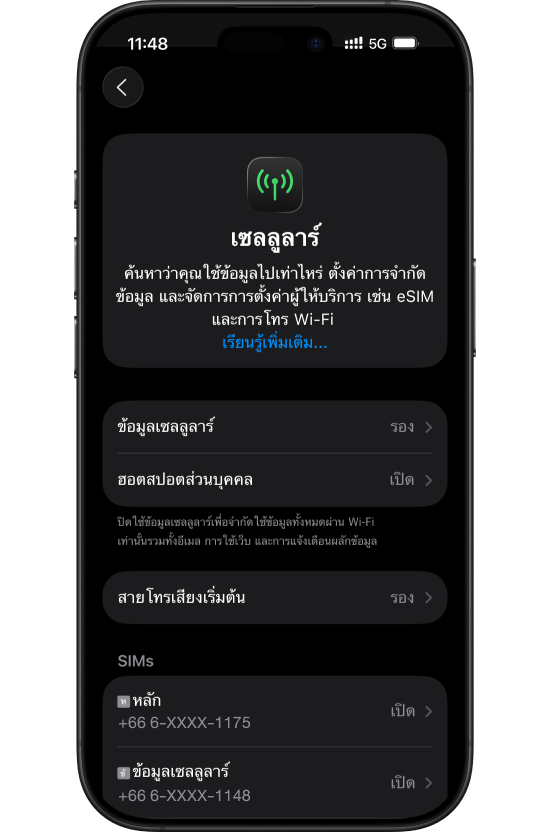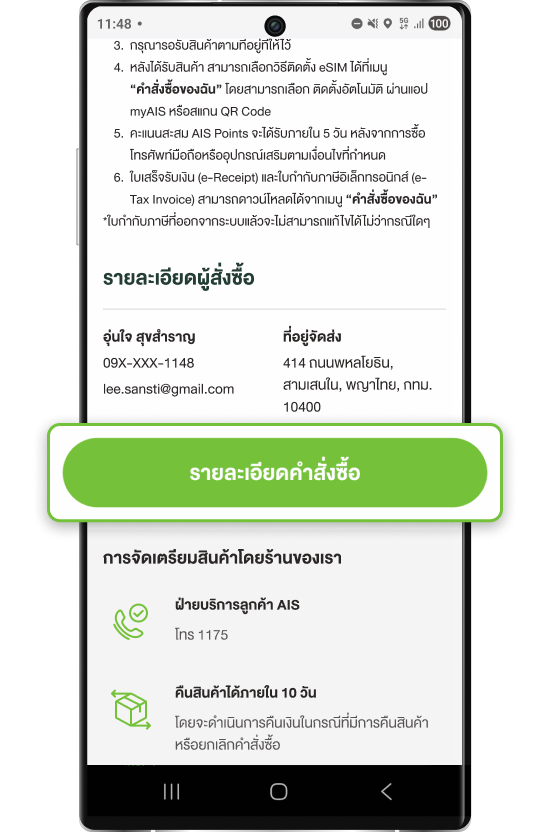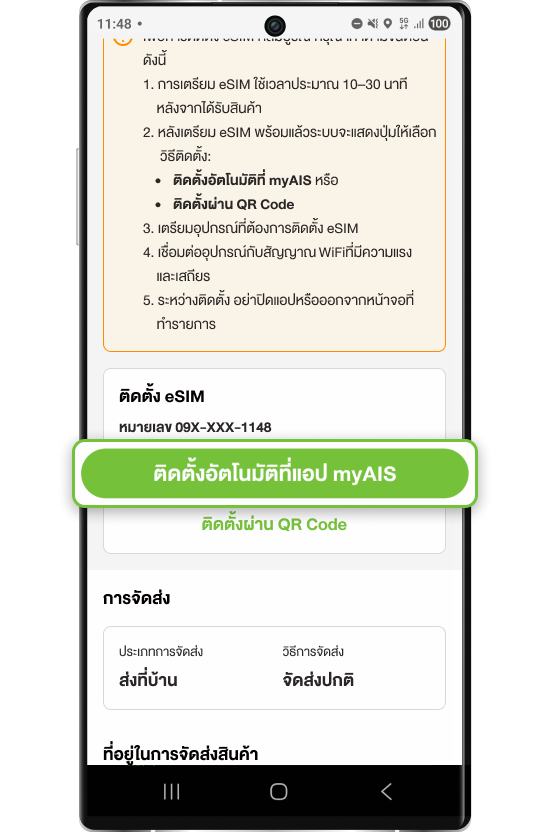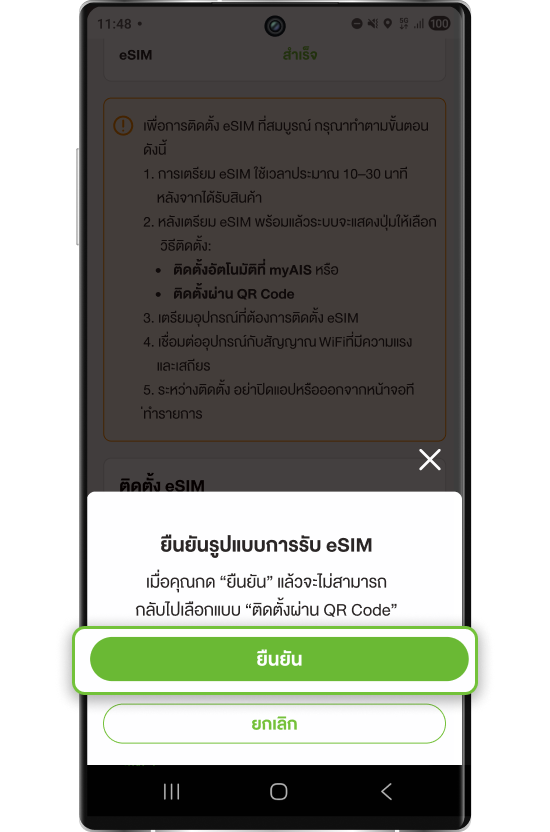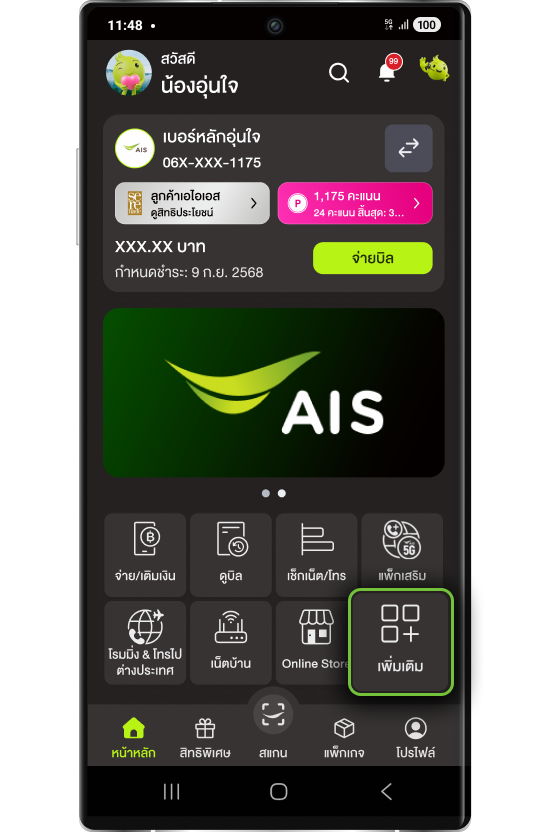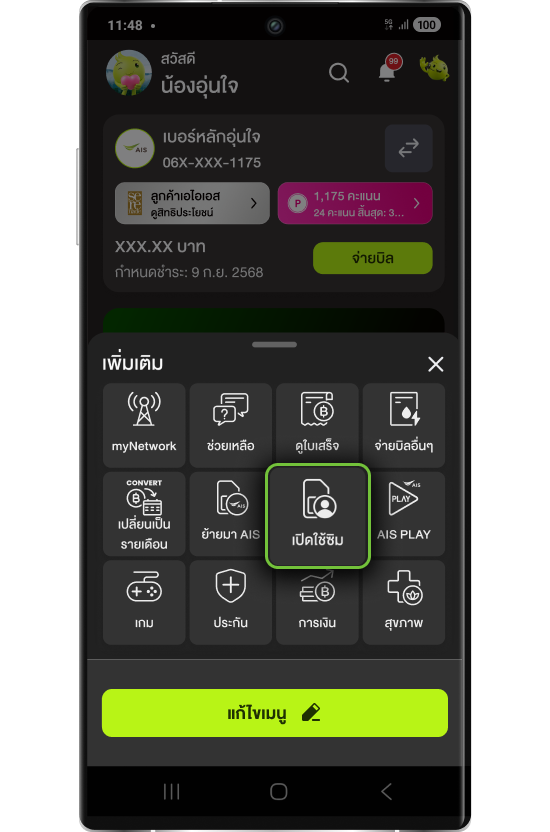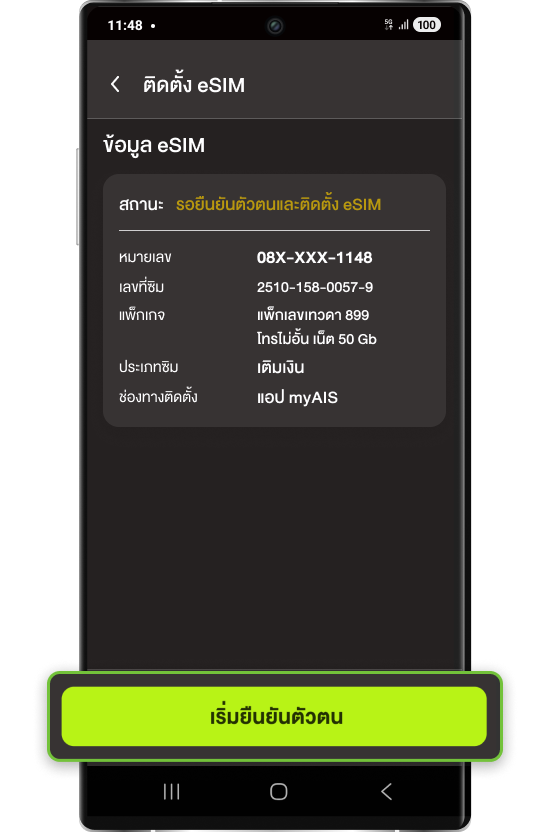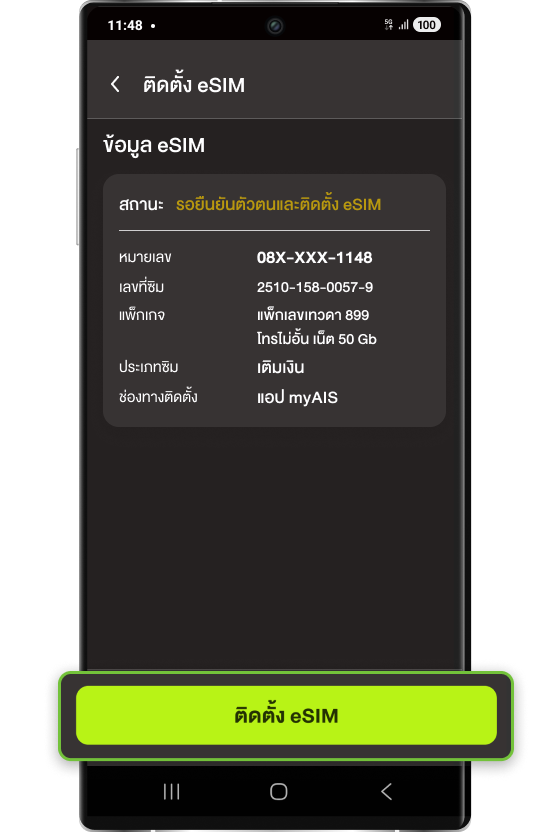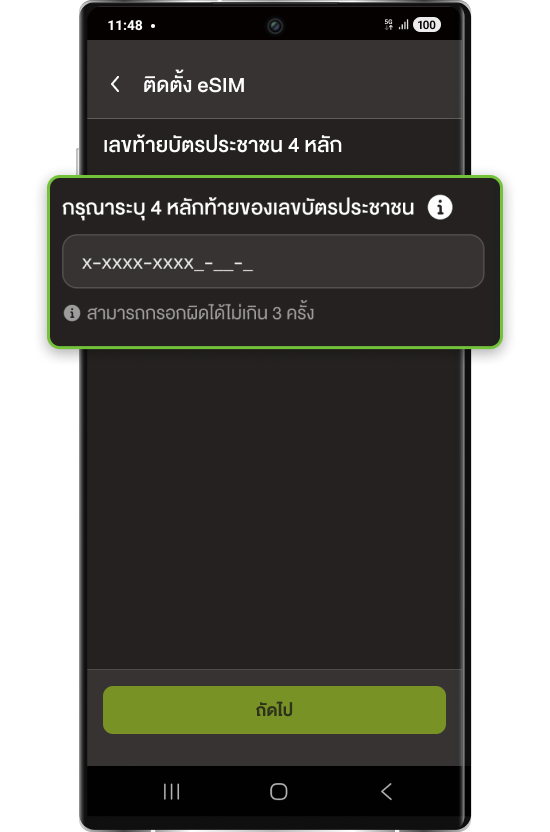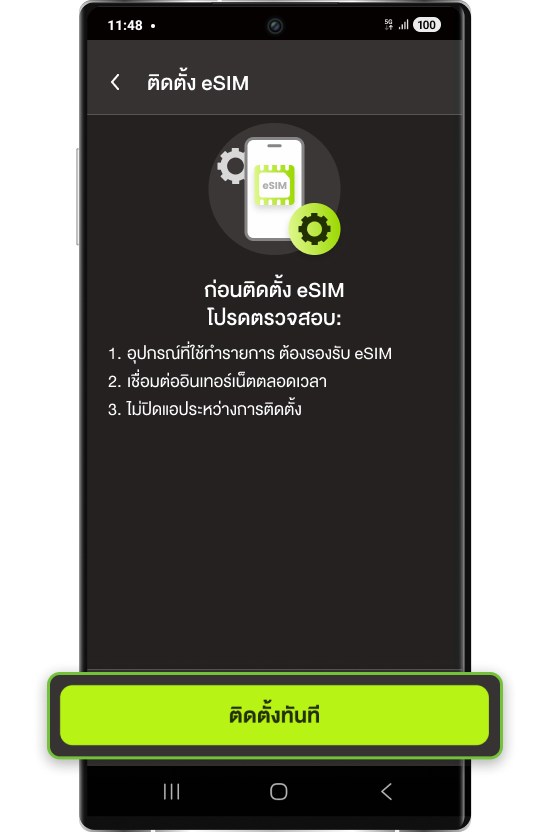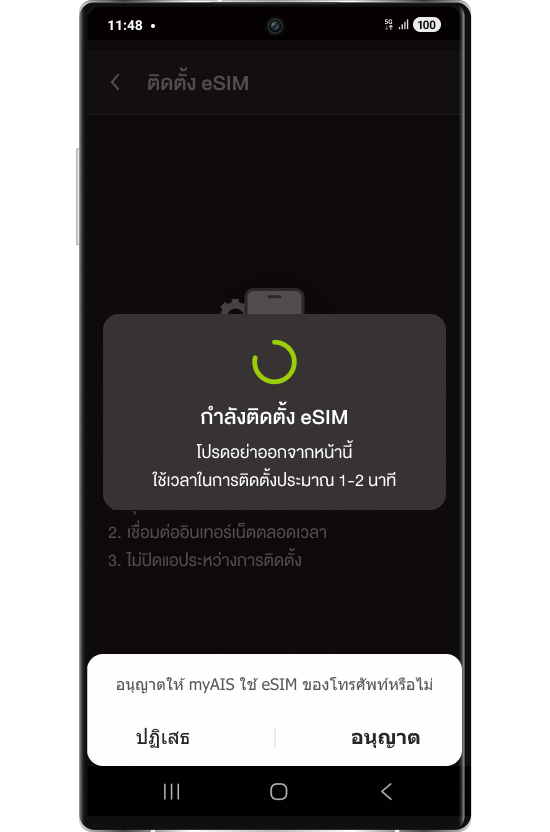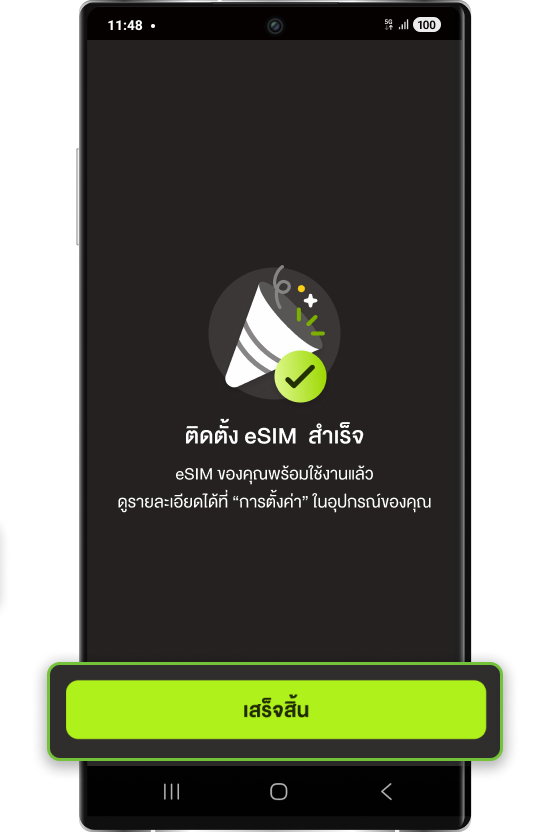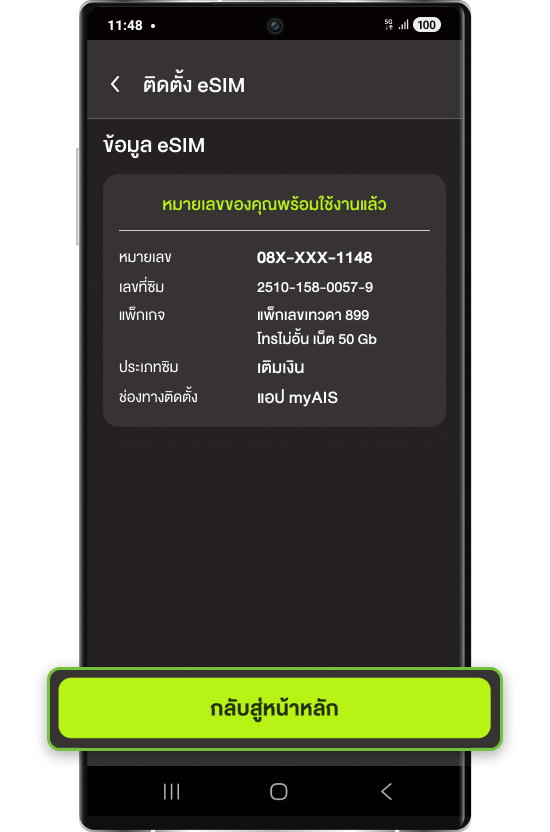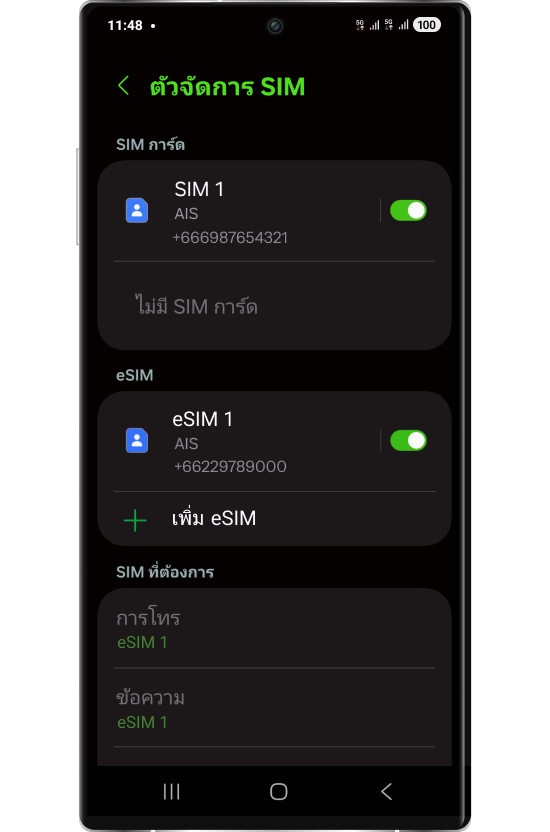บริการ eSIM
ซิมการ์ดรูปแบบใหม่ ที่ฝังอยู่ในอุปกรณ์
โทรออก รับสาย เล่นอินเทอร์เน็ตได้ปกติ ใช้งานบนเครือข่ายเอไอเอส
ได้ทั้งแบบรายเดือน และเติมเงิน เสมือนใช้ซิมการ์ดแบบเดิม

eSIM ดียังไง
เริ่มใช้งาน eSIM
ตรวจสอบรายละเอียดรุ่นของมือถือ และอุปกรณ์ คลิกที่นี่
เปิดเบอร์ใหม่ เป็น eSIM
เปลี่ยนเบอร์ปัจจุบันเป็น eSIM
เปิดใช้งาน eSIM
วิธีการโหลด eSIM ลงมือถือหรืออุปกรณ์
-
ติดตั้งผ่าน QR code
-
ติดตั้งอัตโนมัติที่แอป myAIS
เมื่อได้รับ QR code สำหรับแสกนเพื่อโหลด eSIM ลงมือถือหรืออุปกรณ์ จากช่องทางรับบริการ
-
iPhone
-
iPad
-
Samsung
-
iOS
-
Android
หน้าซื้อซิมบน AIS Online Store
หน้าจอบนมือถือของคุณ
หน้าซื้อซิมบน AIS Online Store
หน้าจอบนมือถือของคุณ

การใช้งาน eSIM ที่ต่างประเทศ
วิธีการใช้งาน eSIM ของ SIM2Fly
ซื้อ eSIM SIM2Fly สำหรับใช้งานต่างประเทศได้ง่าย ๆ
ใช้งานสะดวก รวดเร็ว ไม่ต้องเปลี่ยนซิม
คำถามที่พบบ่อย
-
eSIM
-
การเปลี่ยน/โอนย้าย eSIM
-
การเปิดใช้งาน eSIM แบบติดตั้งอัตโนมัติที่แอป myAIS
-
การเปิดใช้งาน eSIM บน iPad
รูปแบบของซิมการ์ดที่ฝังไปกับเครื่องอุปกรณ์ ซึ่งจากเดิมเป็นรูปแบบซิมการ์ดที่มีชิป สามารถโทรออก รับสาย เล่นอินเทอร์เน็ต โดยไม่ต้องใช้ซิมการ์ดแบบเดิม
- ลูกค้าที่มีเบอร์ที่ใช้งานอยู่แล้ว ที่เป็นแบบซิมการ์ดปกติทั่วไป ทั้งระบบเติมเงินและรายเดือน
- ลูกค้าเปิดเบอร์ใหม่ ทั้งระบบเติมเงินและรายเดือน ทุกแพ็กเกจ
- ลูกค้าย้ายค่ายเบอร์เดิม ทั้งระบบเติมเงินและรายเดือน ทุกแพ็กเกจ
- เบอร์ที่เป็น Multi SIM และ MultiSIM PLUS [สามารถทำได้ที่ซิมหลักเท่านั้น]
- เบอร์ที่เป็น Spare SIM
ต้องดำเนินการย้ายค่ายจากเครือข่ายเดิมให้สำเร็จเรียบร้อยก่อน
เฉพาะ MultiSIM หรือ MultiSIM PLUS ที่เป็นซิมหลักเท่านั้น
ได้สูงสุดถึง 8 เลขหมาย แต่จะสามารถเลือกใช้งาน eSIM ได้ทีละ 1 หรือ 2 เลขหมาย ขึ้นอยู่กับรุ่นของอุปกรณ์ที่คุณใช้ *สำหรับ Apple รุ่น iPhone 13 หรือใหม่กว่า สามารถเลือกใช้งาน eSIM 2 เลขหมาย **iPhone รุ่นที่ไม่รองรับซิมการ์ด (Physical) จะรองรับการใช้งาน eSIM 2 เลขหมาย
ใช่
เหมือนเดิม
AIS shop ทุกสาขา ทั่วประเทศ และ สามารถซื้อซิมใหม่ eSIM ติดตั้งลงเครื่องได้ด้วยตัวเอง คลิก
ฟรี ไม่เสียค่าบริการ
ตรวจสอบรายละเอียดรุ่นของมือถือ และอุปกรณ์ที่รองรับ คลิก
ไม่ใช่ ยังสามารถใช้งานต่อได้
ซิมการ์ด [Physical SIM] จะถูกตั้งค่าเป็น ซิมหลัก [Primary] และ eSIM เป็นซิมรอง [Secondary] เสมอ
เป็นซิมหลัก [Primary]
eSIM ที่ทำการเปิดเบอร์ซิมแรก
เครื่องมือถือจะขึ้นหน้าจอให้ลูกค้าเลือก สายโทรเริ่มต้นเอง ตามขั้นตอนดังนี้ คลิก
เครื่องมือถือจะตั้งค่า eSIM ที่โหลดล่าสุด เป็นสายโทรเริ่มต้น โดยอัตโนมัติ
ใช่
ดูในเมนู การตั้งค่า ของมือถือ จะขึ้นเบอร์ทั้งหมดที่อยู่ในตัวเครื่อง
ให้ใช้งานอินเทอร์เน็ตที่ซิมการ์ด [Physical SIM]
ไม่ใช่
สามารถดูได้จากหน้าจอ ในการโทร ว่าใช้ซิมหลัก [Primary] หรือ ซิมรอง [Secondary]
ไปที่เมนูตั้งค่า [Setting] > เอาแผนบริการเซลลูลาร์ออก [Remove Cellular plan]
ไม่สามารถเรียกกลับคืนได้
ไม่สามารถทำได้ ต้องเลือกสลับใช้งานทีละเลขหมาย
หากคุณลบ eSIM ของคุณออกไป แพ็กเกจโทรศัพท์มือถือของคุณจะไม่ถูกยกเลิก แต่ eSIM ในเครื่องจะหายไป ต้องติดต่อ AIS Shop และ AIS Telewiz ทุกสาขาทั่วประเทศ เพื่อขอรับ eSIM ใหม่เบอร์เดิม
สามารถใช้ได้ โดยการเปิด roaming mode หรือ สมัคร Ready2Fly หรือซื้อ eSIM : SIM2Fly 399บาท ,SIM2Fly 899 บาท, SIM2Fly 1599 บาท, SIM2Fly 2799 บาท รายละเอียดเพิ่มเติม คลิก
การเปลี่ยน eSIM คือการเปลี่ยนจากซิมการ์ด (Physical SIM) เป็น eSIM ในมือถือหรืออุปกรณ์เครื่องเดิม
การโอนย้าย eSIM คือการโอนย้าย ซิมการ์ด (Physical SIM) จากมือถือหรืออุปกรณ์เครื่องเดิม ไปเป็น eSIM ที่เครื่องใหม่ หรือ การโอนย้าย ซิมการ์ด eSIM จากมือถือหรืออุปกรณ์เครื่องเดิม ไปเป็น eSIM ที่เครื่องใหม่
ลูกค้าบุคคลธรรมดา ทั้งระบบเติมเงินและรายเดือน ที่ใช้มือถือหรืออุปกรณ์รุ่นที่รองรับ eSIM
ไม่ได้ สำหรับลูกค้านิติบุคคลที่ต้องการเปลี่ยนใช้บริการ eSIM กรุณาติดต่อ AIS Shop
สามารถทำได้ โดยในขั้นตอนการกรอกข้อมูลในหน้าเว็ปผู้ให้บริการ AIS ให้ระบุเลขที่พาสปอร์ต ที่จดทะเบียนไว้กับ AIS
รุ่นมือถือ และอุปกรณ์ที่รองรับ ดังนี้
Apple รุ่น iPhone XS, iPhone XS Max, iPhone XR หรือใหม่กว่า และ ใช้ระบบปฏิบัติการ iOS 15.4 ขึ้นไป และ iPad รุ่นที่กำหนด ระบบปฏิบัติการ iOS 16.1 ขึ้นไป (ตามตารางรุ่นที่รองรับ)
กรณี โอนย้ายซิมระหว่างเครื่อง iPhone เครื่องปัจจุบันต้องใช้ iOS 15.4 ขึ้นไป , iPad รุ่นที่กำหนด ระบบปฏิบัติการ iOS 16.1 ขึ้นไป (ตามตารางรุ่นที่รองรับ)
Samsung รองรับเฉพาะ Samsung ระบบปฏิบัติการ Android 13 ขึ้นไป + OneUI 5.1.1 ขึ้นไป
รองรับ เปลี่ยนเป็น eSIM ภายในเครื่อง และโอนย้ายซิมระหว่างเครื่อง (โอนย้าย SIM card หรือ eSIM จากเครื่องเดิมไปเป็น eSIM ในเครื่องใหม่) *รองรับทั้งขาโอนออก และขารับ
- Galaxy series S22 / S23 ขึ้นไป
- Galaxy series Z Fold4 / Z Flip4 , Z Fold5 / Z Flip5 ขึ้นไป
รองรับ เปลี่ยนเป็น eSIM ภายในเครื่อง และโอนย้ายซิมไปเครื่องใหม่ (โอนย้าย SIM card หรือ eSIM จากเครื่องเดิมไปเป็น eSIM ในเครื่องใหม่) *รองรับเฉพาะขาโอนออกไปเครื่องใหม่ ไม่รองรับขารับ
- Galaxy series S20 / S21
- Galaxy Note 10 Lite / Note 20 Series
- Galaxy series Z Fold / Z Flip / Z Fold2 / Z Flip2 / Z Fold3 / Z Flip3
รองรับ โอนย้าย SIM card จากเครื่องเดิมไปเป็น eSIM ในเครื่องใหม่ *รองรับเฉพาะขาโอนออกไปเครื่องใหม่ ไม่รองรับขารับ
- Galaxy X cover 6 Pro
- Galaxy A Series บาง Model : A22 / A33 5G / A34 5G / A52 / A52 5G / A52s 5G / A53 5G / A54 5G
ไม่สามารถทำได้ ต้องเป็นการโอนย้ายระหว่างเครื่องภายใต้ยี่ห้อเดียวกันเท่านั้น เช่น โอนย้ายจากเครื่อง iPhone ไป iPhone หรือโอนย้ายจากเครื่อง Samsung ไป Samsung
เบอร์ที่ต้องการทำรายการ ต้องเปิดใช้บริการ VoLTE และ VoWiFi และเปิดระบบความปลอดภัยบนอุปกรณ์ให้ครบทุกฟังก์ชัน ก่อนทำรายการ ตามขั้นตอนดังนี้
- ล็อคอินเข้าระบบ iCloud บน iPhone (ทั้ง 2 เครื่อง)
- เปิดใช้งาน ตรวจสอบสิทธิ์สองปัจจัย Apple ID (Two-Factor-Authentication)
- เปิดใช้งาน Face ID/passcode lock
- ลงทะเบียน iMessage
เบอร์ที่ต้องการทำรายการ ต้องเปิดใช้บริการ VOLTE และ VoWiFi ก่อนทำรายการ ขั้นตอนการสมัครดังนี้
- AIS VOLTE (Voice over LTE) หรือ AIS HD Voice ผ่านทาง USSD *412*1#
- AIS VOWiFi (Voice over WiFi)) ผ่านทาง USSD *399*1#
เบอร์ที่ต้องการทำรายการ ต้องเปิดใช้บริการ VOLTE และ VoWiFi ก่อนทำรายการ ขั้นตอนการสมัครดังนี้
- AIS VOLTE (Voice over LTE) หรือ AIS HD Voice ผ่านทาง USSD *412*1#
- AIS VOWiFi (Voice over WiFi)) ผ่านทาง USSD *399*1#
เพื่อการทำรายการที่สมบูรณ์ เมื่อทำการเชื่อมต่อ WiFi ที่มีความแรงและเสถียรเรียบร้อยแล้ว มือถือเครื่องเดิมของคุณจะต้องอยู่ใกล้กับ มือถือเครื่องใหม่ตลอดเวลา จนทำรายการโอนย้ายสำเร็จ (ไม่เกิน 1 เมตร)
กรณีลูกค้าไม่ใช่ผู้ทำรายการ โอนย้ายซิม ให้กด ยกเลิก (Cancel) แต่หากพลาดกด โอนย้าย (Transfer) ก็จะไม่มีผลอะไร เนื่องจากขั้นตอนต่อไปจะเป็นการระบุ Verification Code หากไม่ได้ระบุข้อมูลที่ถูกต้องจะไม่สามารถเข้าถึงขั้นตอนการโอนย้ายซิมได้
ไม่สามารถปิดได้ เนื่องจากบริการนี้ มาจากตัวเครื่องของ Samsung
ไม่สามารถใช้งานได้ โดยระบบจะปิดการใช้งานชิมการ์เดิมทันที แนะนำให้หักทำลายทิ้ง
ข้อมูลไม่ย้ายตามมาด้วย ควรดึงข้อมูลรายชื่อจากชิมการ์ด เข้า Phonebook ของตัวเครื่อง และดำเนินการสำรองข้อมูล ขึ้น iCloud หรือ Samsung Cloud ก่อนเริ่มทำรายการ
ย้ายได้เฉพาะการย้ายกลับมาเป็น eSIM ระหว่างเครื่องเท่านั้น หากต้องการย้ายกลับเป็นชิมการ์ด (Physical SIM) ต้องติดต่อ AIS Shop เท่านั้น
บริการเปลี่ยน / โอนย้าย eSIM รองรับบริการ MultiSIM หรือ MultiSIM Plus เฉพาะ ซิมหลักเท่านั้น
ปิด เปิดเครื่องต้นทางใหม่อีกครั้ง
ข้อควรระวัง ก่อนปิด-เปิดเครื่อง จะมีการกรอก passcode ซึ่งต้องแน่ใจว่าลูกค้าต้องจำ passcode ของเครื่องได้
สำหรับมือถือ ระบบปฏิบัติการ iOS 26 ขึ้นไป สามารถโอนย้ายได้มากกว่า 1 เบอร์ / ครั้ง โดยในหน้าจอที่ทำรายการ จะมีการแสดงวนซ้ำจนกว่าจะครบจำนวนเบอร์ที่เลือก
เลือก Reset เครื่อง แบบเก็บ eSIM และลบข้อมูล (Keep eSIMs and Erase Data) ที่เครื่องใหม่ก่อนย้ายข้อมูลมา เพื่อให้สามารถใช้ eSIM ได้ต่อเนื่อง
ต้องเป็น eSIM ที่ซื้อผ่านช่องทาง web AIS Online Store เท่านั้น คลิก
สามารถทำได้ ทั้งซิมรายเดือนและซิมเติมเงิน
ซิมรายเดือน ต้องใช้เมนูภาษาไทยเท่านั้น กรณีปัจจุบันเป็นเมนูภาษาอังกฤษ เมื่อทำรายการจะมีปุ่มให้คลิกเพื่อไปเปลี่ยนเป็นภาษาไทย ก่อนทำรายการติดตั้ง eSIM
(ตัวอย่างหน้าจอ iOS ดังนี้)
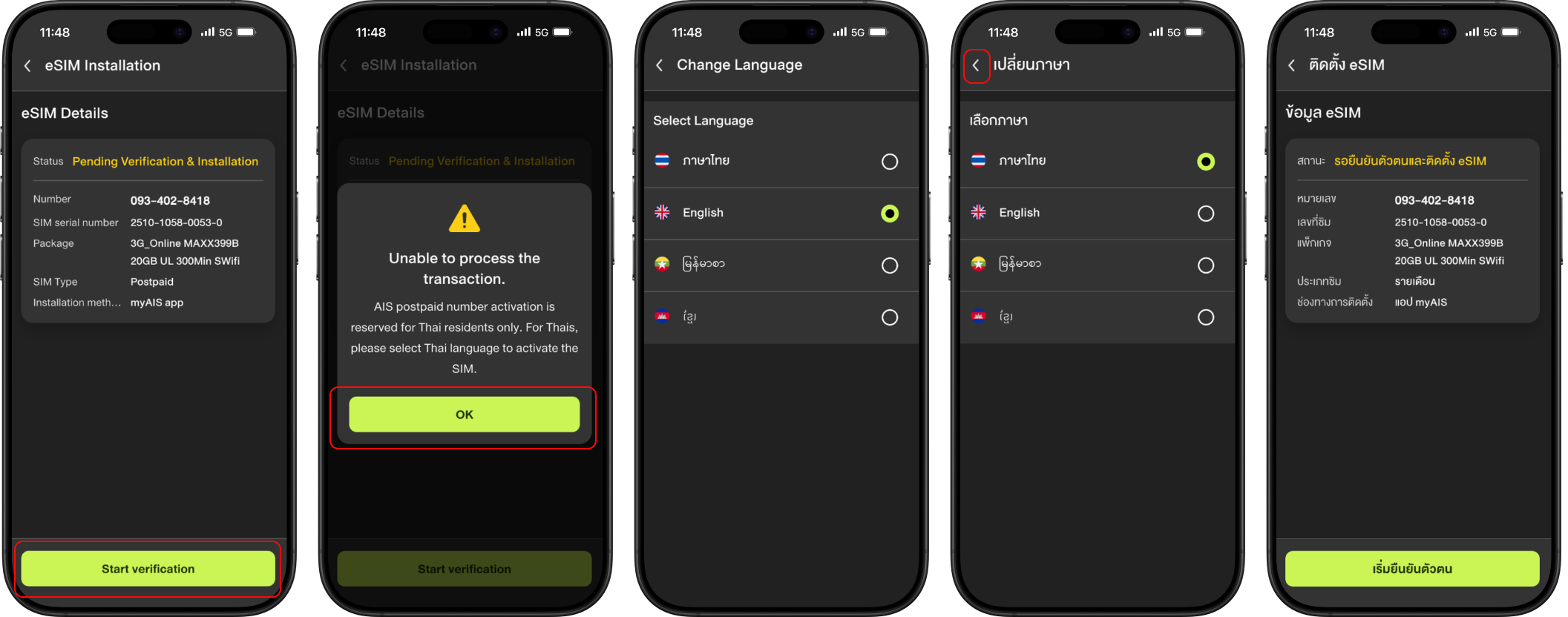
(ตัวอย่างหน้าจอ Android ดังนี้)
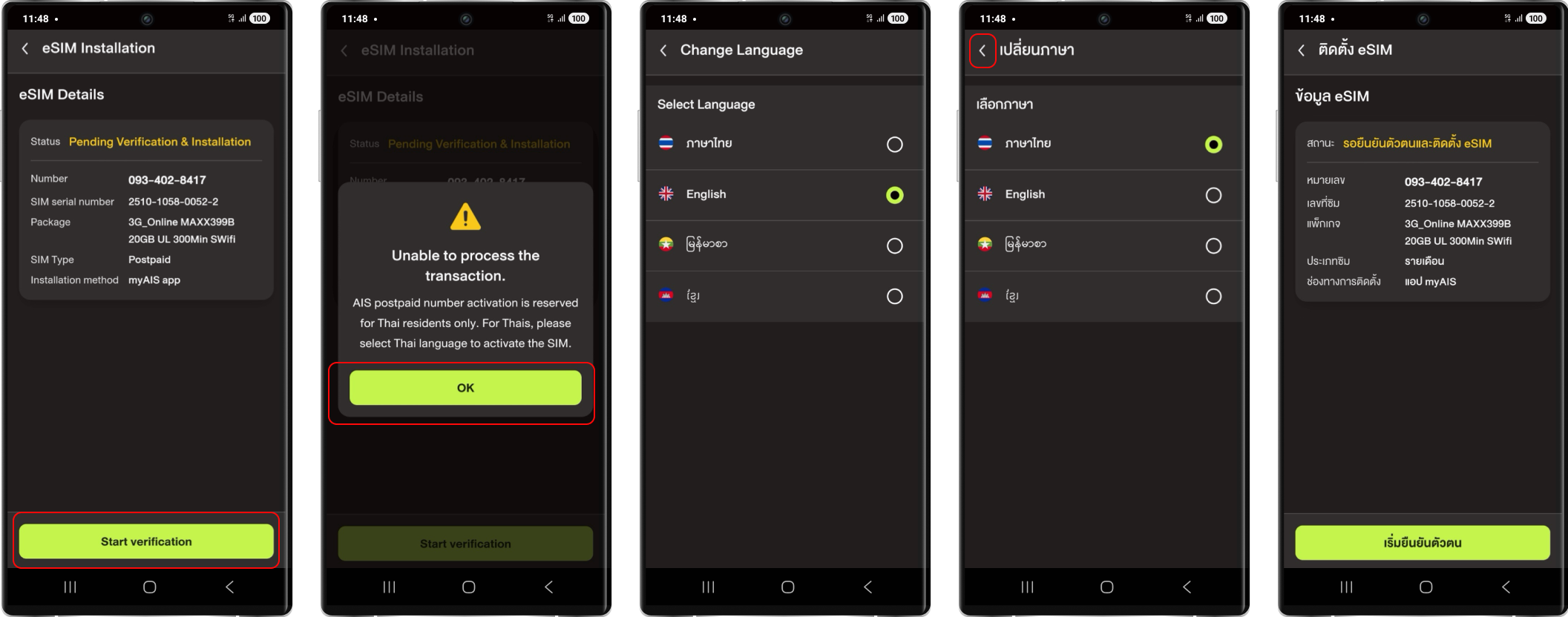
หากบัญชีที่ใช้ล็อกอินบน myAIS และ AIS Online Store ไม่ตรงกัน ระบบจะให้กรอก “เลขที่ซิม” และ “หมายเลขโทรศัพท์” เอง แต่ถ้าเป็นบัญชีเดียวกัน ระบบจะแสดงข้อมูล eSIM ให้อัตโนมัติ
(ตัวอย่างหน้าจอ ดังนี้)
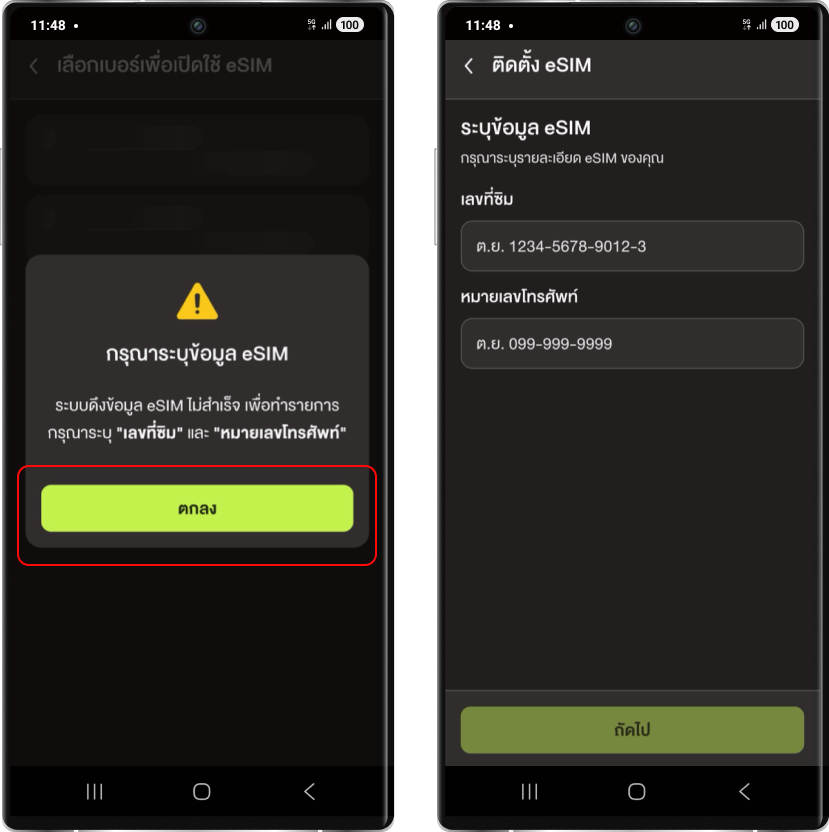
(ตัวอย่างหน้าจอ ดังนี้)
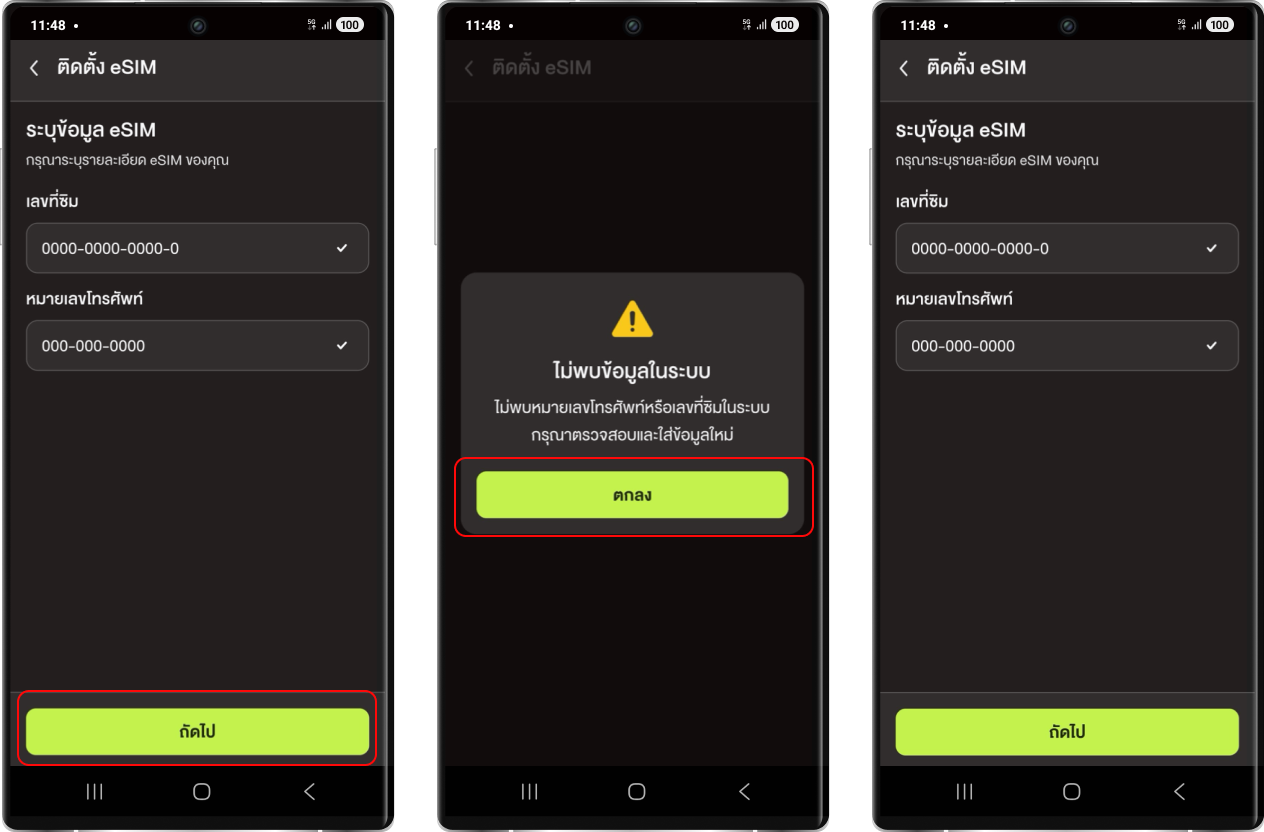
ระบุผิดไม่เกิน 3 ครั้ง หากระบุเกิน กรุณาติดต่อ AIS shop ทุกสาขา ทั่วประเทศ เพื่อติดตั้ง eSIM
*ไม่สามารถดำเนินการผ่าน Call Center ได้ เนื่องจากลูกค้าต้องยืนยันตัวตนด้วยตนเองที่ AIS Shop เท่านั้น
อาจเกิดจาก 2 สาเหตุ คือ
- มี eSIM ในเครื่องเกิน 8 เบอร์ --> ให้ลบ eSIM ที่ไม่ได้ใช้งานออกก่อน
- สัญญาณ Wi-Fi ไม่เสถียรขณะติดตั้ง --> ติดต่อ AIS Shop เพื่อขอเปลี่ยน eSIM เบอร์เดิมและติดตั้งใหม่
การเลือกติดตั้ง eSIM ผ่านแอป myAIS เป็นการติดตั้งอัตโนมัติ ซึ่งไม่สามารถดำเนินการซ้ำได้
iPad Pro (M4) รุ่นใหม่ และ iPad Air (M2) รองรับการใช้งาน eSIM เท่านั้น โดยไม่มีถาดใส่ SIM แบบเดิม
และ eSIM รองรับ Wi-Fi+Cellular ทุกรุ่น มีดังนี้ :
- iPad Pro (M4) ทุกรุ่น
- iPad Pro 11 นิ้ว (รุ่นที่ 1, 2, 3, และ 4)
- iPad Pro 12.9 นิ้ว (รุ่นที่ 3, 4, 5, และ 6)
- iPad Air (M2)
- iPad Air (รุ่นที่ 3, 4, และ 5)
- iPad (รุ่นที่ 7 หรือใหม่กว่า)
- iPad mini (รุ่นที่ 5 หรือใหม่กว่า)
การเปิดใช้งาน eSIM บน iPad นั้นง่ายและสะดวกมาก ด้วยบริการโอนย้าย eSIM ของ AIS ทำให้คุณสามารถโอนย้ายซิมการ์ดหรือ eSIM จาก iPad เครื่องเดิมไปเป็น eSIM บน iPad เครื่องใหม่ได้โดยง่าย ดูรายละเอียดเพิ่มเติมเกี่ยวกับ การเปลี่ยนและโอนย้าย eSIM คลิก
สามารถติอต่อขอเปลี่ยนหรือเปิดเบอร์ใหม่ eSIM ได้ที่ AIS shop และ Telewiz ทุกสาขา ทั่วประเทศ หรือ ซื้อ eSIM ออนไลน์ด้วยตนเอง สะดวก ซื้อง่าย ใช้ได้ทันที คลิก
รายละเอียดการตั้งค่า eSIM บน iPad เพิ่มเติม คลิก
หากคุณซื้อ iPad Pro Wi-Fi + Cellular (M4) หรือ iPad Air Wi-Fi + Cellular (M2) รุ่นใหม่ และไม่มีเครือข่าย Wi-Fi ให้เชื่อมต่อ ทาง Apple มีวิธีช่วยให้คุณเปิดใช้งาน eSIM ได้อย่างง่ายดาย โดยในขั้นตอนการตั้งค่า คุณสามารถเลือกดำเนินการต่อโดยไม่ใช้ Wi-Fi ทำให้คุณสามารถตั้งค่า eSIM ใหม่ได้โดยไม่ต้องใช้ Wi-Fi และไม่มีค่าใช้จ่ายเพิ่มเติม คลิก
- ลูกค้าที่มีเบอร์ที่ใช้งานอยู่แล้ว ทั้งระบบเติมเงินและรายเดือน
- ลูกค้าเปิดเบอร์ใหม่ ทั้งระบบเติมเงินและรายเดือน
- ลูกค้าย้ายค่ายเบอร์เดิม ทั้งระบบเติมเงินและรายเดือน
สามารถติอต่อขอเปลี่ยนหรือเปิดเบอร์ใหม่ eSIM ได้ที่ AIS shop และ Telewiz ทุกสาขา ทั่วประเทศ หรือ ซื้อ eSIM ออนไลน์ด้วยตนเอง สะดวก ซื้อง่าย ใช้ได้ทันที คลิก
ขั้นตอนที่ 1 ติดต่อ AIS Call Center เพื่อระงับสัญญาณ
ขั้นตอนที่ 2 ติดต่อ AIS Shop หรือ AIS Telewiz ทุกสาขา ทั่วประเทศ เพื่อขอรับ eSIM ใหม่เบอร์เดิม